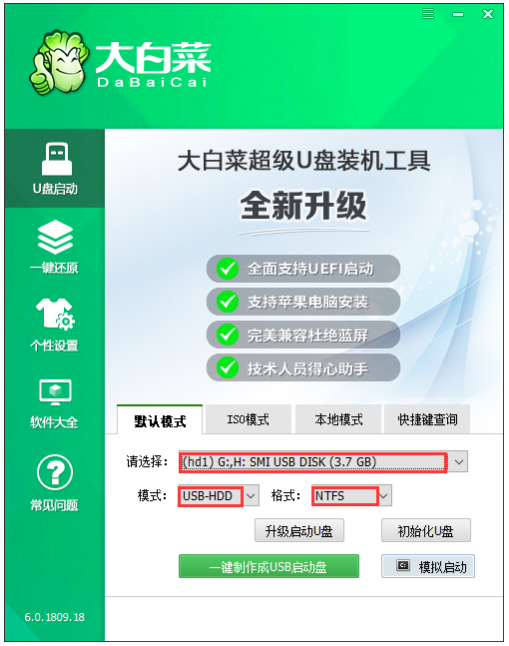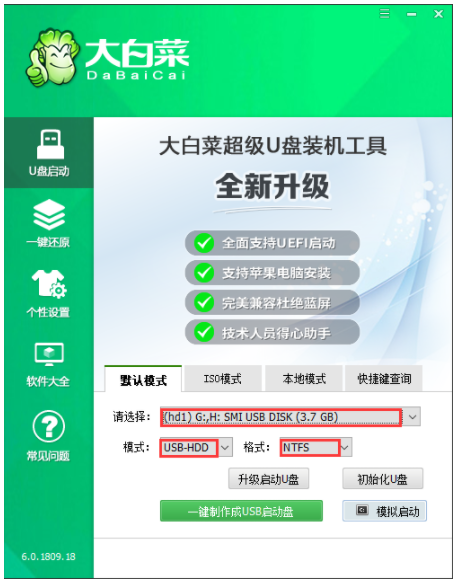大白菜超级u盘启动制作工具怎么使用
- 时间:2024年07月28日 11:00:39 来源:魔法猪系统重装大师官网 人气:4850
导言:当下,有许多朋友在寻求如何利用U盘制作启动盘以重装系统,解决电脑系统崩溃或死机等问题。据了解,大白菜超级U盘启动制作工具的效果颇佳,本文将详细介绍大白菜超级U盘启动制作工具的使用方法,以期为大家提供实用的操作指南。
设备与系统:本文以联想ThinkPad笔记本电脑(运行windows10系统)为例,进行大白菜超级U盘启动制作工具的操作演示。
操作步骤:
1. 打开大白菜超级U盘启动制作工具,选择主界面上的“U盘启动”模块,接着选择【默认模式】。
2. 确认后,工具会自动识别并选择已插入的USB设备(通常为默认读取的设备)。
3. 在分区格式选项中选择USB-HDD,并选择NTFS作为文件系统,然后点击“一键制作USB启动盘”。
4. 随后,工具会弹出一个提示窗口,提醒您U盘数据将被删除且不可恢复,选择【是】继续。
5. 接下来,工具将开始向U盘写入相关数据,此时请在右下角关注【进程显示】。
6. 制作完成后,点击“模拟启动”(通常有三个选项,选择BIOS),若显示的界面如下图所示,则说明U盘启动盘制作成功。
成功制作U盘启动盘后,您可以将其用于重装系统、修复电脑等问题。以下是制作过程中的一些注意事项:
1. 请确保U盘内存充足,以免因空间不足导致制作过程失败。
2. 在制作U盘启动盘时,建议选择默认模式,以避免不必要的操作失误。
3. 若U盘已存在重要数据,请在操作前务必备份,以免数据丢失。
4. 在模拟启动时,可根据实际情况选择合适的启动选项,如BIOS或UEFI等。
以上便是大白菜超级U盘启动制作工具的使用教程详解。希望通过本文的讲解,大家对这款工具有了更深入的了解,能更好地利用它来解决电脑问题。祝大家操作顺利,顺利重装系统,恢复电脑的正常运行!
温馨提示:在使用U盘启动制作工具时,请务必从正规渠道下载并安装,以确保软件的安全性与可靠性。避免在制作过程中误操作,以免对电脑和U盘造成不必要的损害。
大白菜超级u盘启动制作工具,大白菜超级u盘启动制作工具怎么使用,制作u盘启动盘